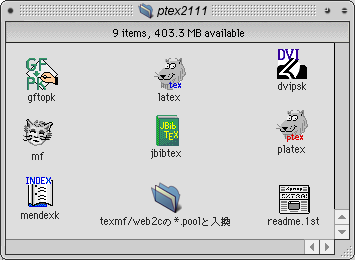 ptex2111bin20010613.sit.hqx |
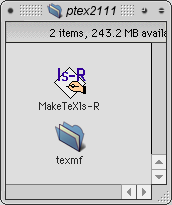 ptex2111lib20010524.sit.hqx |
インストール |
|
|
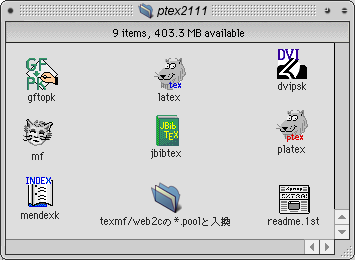 ptex2111bin20010613.sit.hqx |
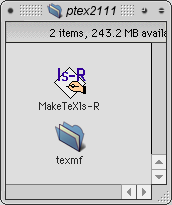 ptex2111lib20010524.sit.hqx |
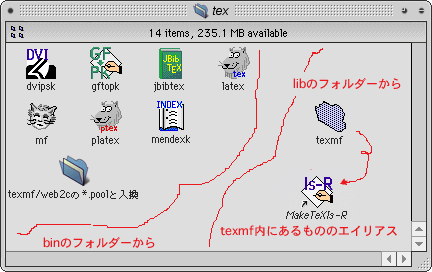
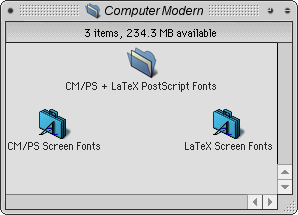
| [*-***-***-**:~/test] yourname% platex example.txt This is pTeX, Version p3.0.1, based on TeX, Version 3.14159 (EUC) (Web2C 7.3.7) (./example.tex pLaTeX2e <2001/09/04>+0 (based on LaTeX2e <2001/06/01> patch level 0) (/usr/local/share/texmf/ptex/platex/base/jarticle.cls Document Class: jarticle 2001/10/04 v1.3 Standard pLaTeX class (/usr/local/share/texmf/ptex/platex/base/jsize10.clo)) (./example.aux) [1] [2] (./example.aux) ) Output written on example.dvi (2 pages, 7272 bytes). Transcript written on example.log. [*-***-***-**:~/test] yourname% |
| example.dvi > example.pdf [1][2] 14820 bytes written |
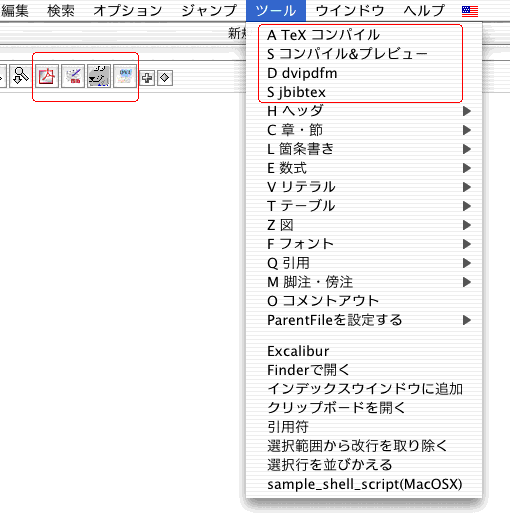 |